4 Methoden om iPhone-contacten te back-uppen met/zonder iTunes
Het is erg belangrijk om je van tevoren voor te bereiden om beschermd te zijn tegen sommige problemen. Een zo’n probleem is: contacten verliezen op iPhone. Als je een iPhone gebruikt, is het om verschillende redenen belangrijk om regelmatig een back-up te maken van iPhone-contacten. Er zijn veel mensen die kansen hebben gemist, alleen maar omdat ze het contact hebben verloren met de persoon die hen zou moeten helpen. Wanneer u uw telefoon verliest zonder een back-up van contacten te maken, is de kans groot dat u nooit al uw contacten terug kunt krijgen. Bovendien zul je wat stress moeten doorstaan om terug te komen, ook al kun je herstellen. Het is mogelijk om deze te vermijden door regelmatig een back-up te maken van iPhone-contacten.
Gelukkig zijn er veel manieren om een back-up te maken van iPhone-contacten. Hier zijn 4 methoden voor het maken van een back-up van iPhone-contacten, gerangschikt in volgorde van gemak. Met behulp van een van deze 4 methoden hoeft u geen spijt te hebben de volgende keer dat u uw telefoon verliest of gegevens op uw iPhone verliest die uw contacten bevatten, aangezien u al uw contacten gemakkelijk kunt herstellen.
- Methode 1. Hoe maak je een back-up van iPhone-contacten met iTunes?
- Methode 2. Selectief een back-up maken van iPhone-contacten naar computer of apparaat zonder iTunes
- Methode 3. Hoe maak je een back-up van iPhone-contacten naar iCloud
- Methode 4. Hoe maak je een back-up en exporteer je contacten van iPhone naar e-mail
Methode 1. Hoe maak je een back-up van iPhone-contacten met iTunes?
Over het algemeen kunnen we een back-up maken de iPhone met iTunes. Maar een back-up maken met iTunes is natuurlijk niet de beste optie, omdat de contacten waarvan een back-up is gemaakt, niet afzonderlijk kunnen worden geopend of selectief kunnen worden hersteld. Nou, we moeten zeggen dat het ook een manier is om iPhone-contacten te back-uppen, nietwaar?
Volg deze stappen om een back-up te maken van iPhone-contacten met iTunes.
- Open iTunes en sluit je iPhone aan op een computer.
- Uw telefoon wordt automatisch gedetecteerd door iTunes.
- Klik op het tabblad ‘Apparaat’.
- Zoek ‘Samenvatting’ en klik op ‘Nu een back-up maken’.
- Vervolgens maakt iTunes een back-up van alle gegevens op uw telefoon.
Ga naar vind uw iPhone-back-uplocatie.

Merk op dat deze methode u geen selectieve back-up biedt. Het maakt een back-up van de volledige inhoud van de telefoon en niet alleen van uw contactpersoon. Als u een selectieve back-up wilt en ook toegang wilt tot het contact in het juiste bestandsformaat, is DrFoneTool de beste optie voor u.
Methode 2. Selectief een back-up maken van iPhone-contacten naar computer of apparaat zonder iTunes
Selectieve back-up is een manier om alleen een back-up te maken van de contacten die je nodig hebt, zelfs als je een lijst met contacten hebt. Dit is de back-upmethode die wordt gebruikt in DrFoneTool – Telefoonback-up (iOS) en als u op zoek was naar een mogelijkheid om enkele irrelevante contacten te negeren, dan is dit het. De software van DrFoneTool heeft veel mensen gered van het verliezen van hun contacten wanneer ze een probleem tegenkomen waarbij hun iPhones zijn geformatteerd of wanneer ze hun telefoons verliezen.

DrFoneTool – Telefoonback-up (iOS)
Maak selectief een back-up van uw iPhone-contacten in 3 minuten!
- Eén klik om een back-up van het hele iOS-apparaat op uw computer te maken.
- Sta een voorbeeld toe en exporteer selectief contacten van de iPhone naar uw computer.
- Geen gegevensverlies op apparaten tijdens het herstel.
- Werkt voor alle iOS-apparaten. Compatibel met de nieuwste iOS-versie.

Hoe maak je een back-up van iPhone-contacten met DrFoneTool?
1. Installeer DrFoneTool op uw computer en sluit uw iPhone aan op de computer.
2. Selecteer Telefoonback-up in de hulpprogramma’s.

3. In deze fase kunt u de daadwerkelijke contactback-up starten. Selecteer Contacten onder alle ondersteunde bestandstypen en klik op ‘Back-up’ en voila! De back-up wordt voor u gedaan. Let op, u kunt ook een back-up maken van iMessages, Facebook-berichten, foto’s, berichten, enz.

4. Gefeliciteerd! U hebt eindelijk een back-up van uw iPhone-contacten gemaakt, maar u moet ze op uw pc opslaan. DrFoneTool biedt u de mogelijkheid om op te slaan in .html, .vcard of .csv formaten.
5. Klik eenvoudig op ‘Exporteren naar pc’ en sla het op in het formaat van uw keuze. Het voordeel van het gebruik van deze methode is dat het over het algemeen gemakkelijker, sneller is om een back-up te maken en op te halen, en ook zeer betrouwbaar is.

Methode 3. Hoe maak ik een back-up van iPhone-contacten naar iCloud?
Door een back-up te maken van iPhone-contacten met iCloud kunt u alles op uw iPhone doen. Maar het kost veel tijd om de back-up te voltooien en u hebt geen toegang tot het back-upcontact.
Hier zijn stappen om een back-up te maken van iPhone-contacten met iCloud.
- Tik op ‘instellingen’ op je iPhone en klik op ‘iCloud’.
- Zet je wifi aan en voer je iCloud-accountgegevens in.
- iCloud-scherm verschijnt zoals hierboven weergegeven. Klik op contacten en vervolgens samenvoegen.
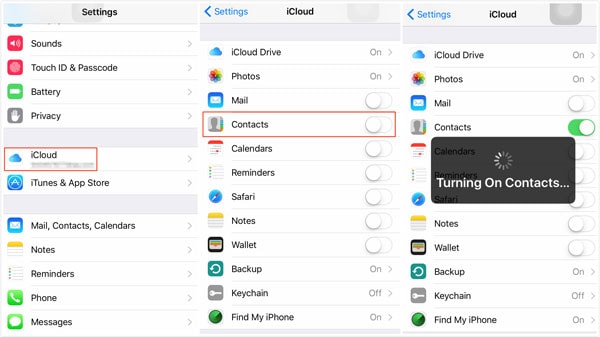
4. Klik op ‘Opslag & Back-up’ zoals hieronder weergegeven.
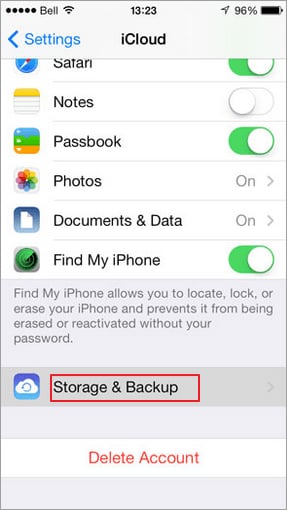
5. Selecteer ‘iCloud Backup’ en klik vervolgens op ‘Nu back-up maken’
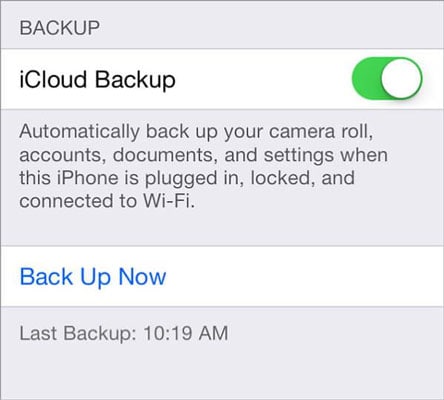
6. De back-up begint, maar het proces kan enige tijd in beslag nemen.
Methode 4. Hoe maak je een back-up en exporteer je contacten van iPhone naar e-mail
Dit is een ander middel om een back-up te maken van iPhone-contacten. Hier is een eenvoudige handleiding voor het maken van back-ups en het exporteren van contacten naar uw e-mail.
Een back-up maken van iPhone-contacten via e-mail
- Klik eerst op instellingen en selecteer vervolgens ‘Mail, Contact, Calendar’ zoals weergegeven in de bovenstaande afbeelding.
- Er verschijnt een nieuwe pagina, selecteer ‘Account toevoegen’ op de nieuwe pagina.
- Klik in de lijst met opties op ‘Inwisselen’.
- Voer de vereiste informatie in voor uw e-mailgegevens.
- Kies op de volgende pagina voor ‘Opslaan en exporteren’. Daar ga je, je hebt geëxporteerd en opgeslagen in contacten.
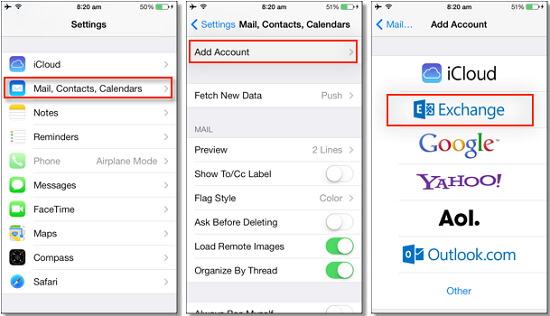
iPhone Contact back-up met e-mail
Final Note
Nadat we alle 4 de opties hebben uitgeprobeerd, raden we de DrFoneTool-softwaremethode aan om iPhone-contacten te back-uppen. Het is veel gemakkelijker omdat uw back-up in minder dan 3 klikken kan starten in vergelijking met de andere methoden die langere stappen vereisen. De implicatie hiervan is dat zelfs een beginner de applicatie met weinig tot geen begeleiding kan gebruiken. Je kunt je contacten ook gemakkelijk vanaf je laptop bekijken als je dat wilt. Verder heb je geen internetverbinding nodig, zoals de laatste 2 methodes, waar netwerkstoringen ertoe kunnen leiden dat er geen back-up van je contacten wordt gemaakt. Dit kan leiden tot een vals gevoel van veiligheid totdat u de contacten nodig heeft, om vervolgens te beseffen dat ze er niet zijn.
Laatste artikels

